win7局域网如何发消息 win7局域网怎么发送消息
更新时间:2023-02-18 17:59:53作者:jiang
平时在使用局域网共享文件时,我们除了可以共享设备文件外,我们还可以互相发送消息,这个操作就有很多用户不会了,那么win7局域网怎么发送消息呢,方法很简单不难,下面小编给大家分享win7局域网发送消息的方法。
解决方法:
1、开始→运行→输入:regedit 按回车键自行命令之后,打开注册表编辑器。
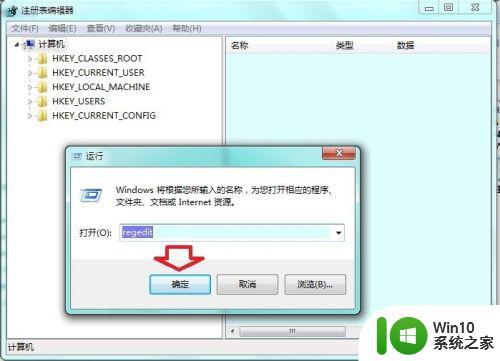
2、依次定位到:计算机→HKEY_LOCAL_MACHINE\SYSTEM\CurrentControlSet\Control\Terminal Server。
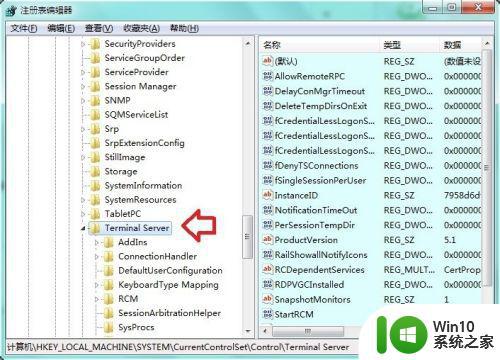
3、再在右边的窗口中双击AllowRemoteRPC:将数值数据中原来的0改为1→确定。
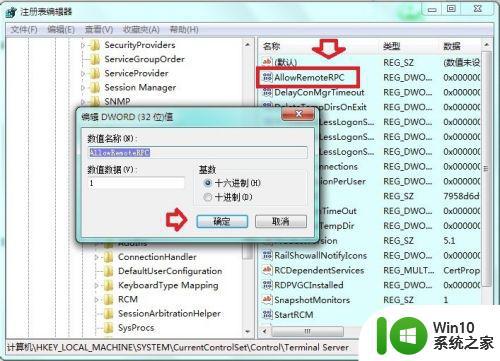
4、然后再在运行中输入:control.exe /name Microsoft.CredentialManager,点击确定,打开凭据管理器→添加Windows 凭据。
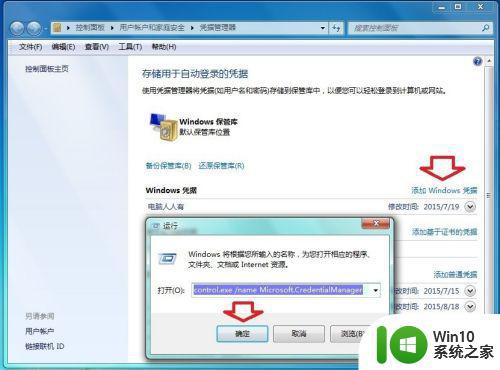
5、填上对方有效的IP地址、用户名、密码→确定。
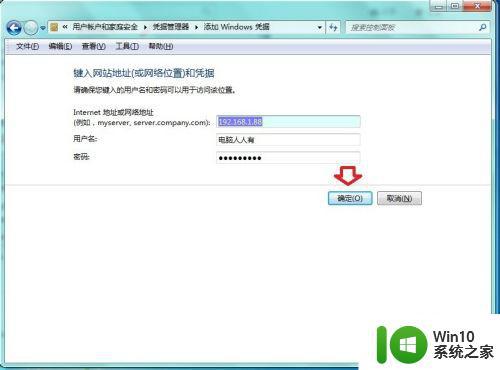
6、再在命令提示符中使用MSG命令给指定IP主机发消息。格式为:Msg /server:IP * "消息内容”。

以上就是win7局域网发送消息的方法,有不会在局域网里发送消息的,可以按上面的方法来进行发送。
win7局域网如何发消息 win7局域网怎么发送消息相关教程
- win7取消局域网访问密码方法 win7取消局域网密码步骤
- win7无法发现其他局域网内的电脑怎么解决 在win7系统中如何设置才能看到局域网内的其他计算机
- win7系统怎么取消局域网共享文件夹 win7系统如何关闭局域网共享文件夹功能
- win7无法发现局域网其他电脑怎么处理 win7连接局域网后搜索不到其他电脑解决方法
- 红警怎么在Win7上局域网联机 Win7红警局域网联机教程
- win7红警局域网怎么联机 win7红警局域网联机教程
- win7红警局域网联机教程 红警win7局域网联机设置教程
- win7快速建立无线局域网的方法 win7 ghost无线局域网设置步骤
- win7共享局域网文件提示0×80070035网络错误如何修复 win7局域网文件共享0×80070035网络错误解决方法
- win7无法访问局域网计算机怎么解决 win7无法访问局域网其他计算机如何修复
- win7局域网如何共享打印机 Win7局域网内网设置共享打印机方法
- Win7系统如何在局域网里隐藏计算机名称 Win7系统如何隐藏计算机名称在局域网中
- window7电脑开机stop:c000021a{fata systemerror}蓝屏修复方法 Windows7电脑开机蓝屏stop c000021a错误修复方法
- win7访问共享文件夹记不住凭据如何解决 Windows 7 记住网络共享文件夹凭据设置方法
- win7重启提示Press Ctrl+Alt+Del to restart怎么办 Win7重启提示按下Ctrl Alt Del无法进入系统怎么办
- 笔记本win7无线适配器或访问点有问题解决方法 笔记本win7无线适配器无法连接网络解决方法
win7系统教程推荐
- 1 win7访问共享文件夹记不住凭据如何解决 Windows 7 记住网络共享文件夹凭据设置方法
- 2 笔记本win7无线适配器或访问点有问题解决方法 笔记本win7无线适配器无法连接网络解决方法
- 3 win7系统怎么取消开机密码?win7开机密码怎么取消 win7系统如何取消开机密码
- 4 win7 32位系统快速清理开始菜单中的程序使用记录的方法 如何清理win7 32位系统开始菜单中的程序使用记录
- 5 win7自动修复无法修复你的电脑的具体处理方法 win7自动修复无法修复的原因和解决方法
- 6 电脑显示屏不亮但是主机已开机win7如何修复 电脑显示屏黑屏但主机已开机怎么办win7
- 7 win7系统新建卷提示无法在此分配空间中创建新建卷如何修复 win7系统新建卷无法分配空间如何解决
- 8 一个意外的错误使你无法复制该文件win7的解决方案 win7文件复制失败怎么办
- 9 win7系统连接蓝牙耳机没声音怎么修复 win7系统连接蓝牙耳机无声音问题解决方法
- 10 win7系统键盘wasd和方向键调换了怎么办 win7系统键盘wasd和方向键调换后无法恢复
win7系统推荐
- 1 风林火山ghost win7 64位标准精简版v2023.12
- 2 电脑公司ghost win7 64位纯净免激活版v2023.12
- 3 电脑公司ghost win7 sp1 32位中文旗舰版下载v2023.12
- 4 电脑公司ghost windows7 sp1 64位官方专业版下载v2023.12
- 5 电脑公司win7免激活旗舰版64位v2023.12
- 6 系统之家ghost win7 32位稳定精简版v2023.12
- 7 技术员联盟ghost win7 sp1 64位纯净专业版v2023.12
- 8 绿茶ghost win7 64位快速完整版v2023.12
- 9 番茄花园ghost win7 sp1 32位旗舰装机版v2023.12
- 10 萝卜家园ghost win7 64位精简最终版v2023.12